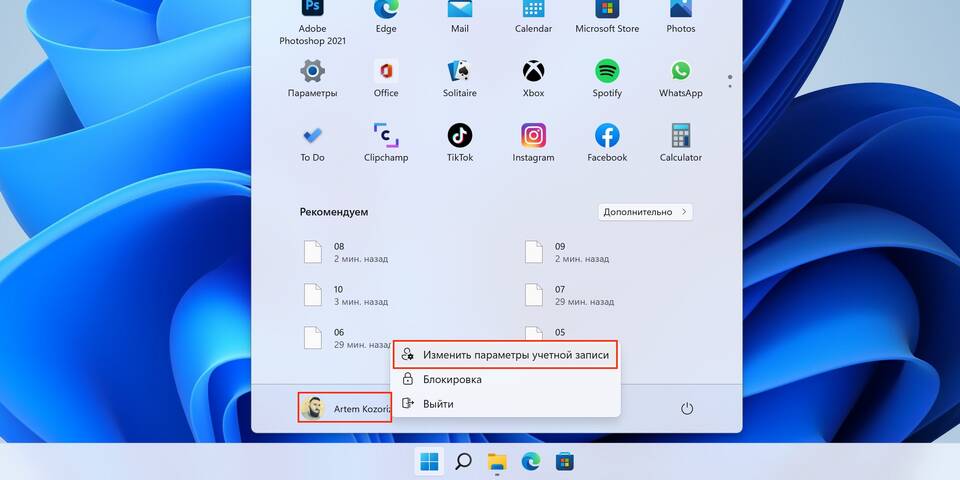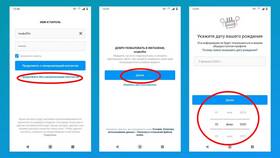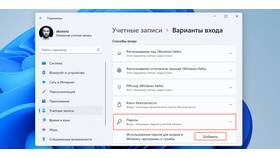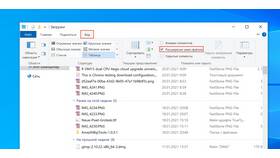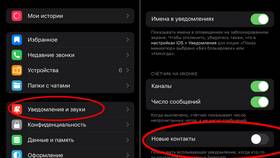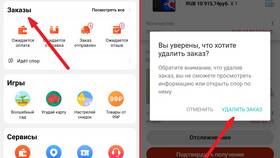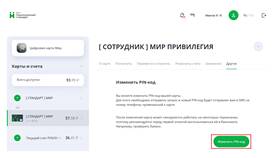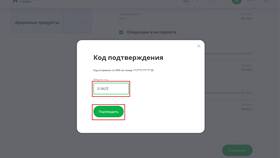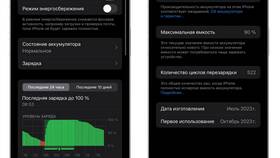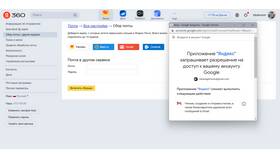Изменение имени учетной записи в Windows 11 может потребоваться при смене пользователя или корректировке персональных данных. Рассмотрим несколько методов выполнения этой задачи.
Содержание
Изменение через Параметры системы
| Шаг | Действие |
| 1 | Откройте "Параметры" (Win + I) |
| 2 | Перейдите в "Учетные записи" → "Ваши данные" |
| 3 | Нажмите "Управление моей учетной записью Microsoft" |
| 4 | Измените имя в онлайн-профиле Microsoft |
Изменение локальной учетной записи
Через Панель управления
- Откройте Панель управления (через поиск)
- Выберите "Учетные записи пользователей"
- Нажмите "Изменение имени своей учетной записи"
- Введите новое имя и подтвердите изменения
Через Управление компьютером
- ПКМ на меню Пуск → "Управление компьютером"
- Перейдите в "Локальные пользователи и группы" → "Пользователи"
- ПКМ на нужной учетке → "Переименовать"
Использование командной строки
| Команда | Описание |
| wmic useraccount where name='ТекущееИмя' rename 'НовоеИмя' | Изменение имени локальной учетной записи |
| net user ТекущееИмя НовоеИмя | Альтернативный способ переименования |
Особенности для разных типов учетных записей
Учетная запись Microsoft
- Требуется изменение в онлайн-профиле
- Изменения синхронизируются на всех устройствах
- Не влияет на имя папки пользователя
Локальная учетная запись
- Можно изменить без интернет-соединения
- Не меняет путь к профильной папке
- Требует прав администратора
Дополнительные настройки
| Параметр | Как изменить |
| Имя компьютера | Параметры → Система → О системе → Переименовать ПК |
| Путь к профилю | Требуется создание новой учетной записи |
Важные замечания:
- Изменение имени не затрагивает имя папки пользователя
- Для полного изменения нужно создавать новый профиль
- Рекомендуется создать точку восстановления перед изменениями
- Некоторые программы могут требовать повторной авторизации
Правильное изменение имени учетной записи помогает поддерживать систему в актуальном состоянии без необходимости создания нового профиля.